十天学会CAD学习笔记
CAD制图实习日记20篇
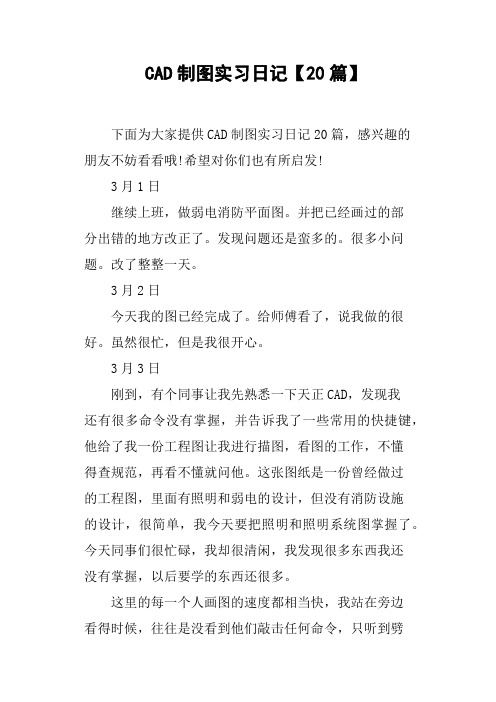
CAD制图实习日记【20篇】下面为大家提供CAD制图实习日记20篇,感兴趣的朋友不妨看看哦!希望对你们也有所启发!3月1日继续上班,做弱电消防平面图。
并把已经画过的部分出错的地方改正了。
发现问题还是蛮多的。
很多小问题。
改了整整一天。
3月2日今天我的图已经完成了。
给师傅看了,说我做的很好。
虽然很忙,但是我很开心。
3月3日刚到,有个同事让我先熟悉一下天正CAD,发现我还有很多命令没有掌握,并告诉我了一些常用的快捷键,他给了我一份工程图让我进行描图,看图的工作,不懂得查规范,再看不懂就问他。
这张图纸是一份曾经做过的工程图,里面有照明和弱电的设计,但没有消防设施的设计,很简单,我今天要把照明和照明系统图掌握了。
今天同事们很忙碌,我却很清闲,我发现很多东西我还没有掌握,以后要学的东西还很多。
这里的每一个人画图的速度都相当快,我站在旁边看得时候,往往是没看到他们敲击任何命令,只听到劈里啪啦的键盘声和滴滴的鼠标点击声,图形就很快的出来了,而我却连他们的画图思路都还没看明白。
好快,手指就像在键盘上跳舞一样。
我有点心慌,我能不能做到向他们这样啊。
3月4日今天,操作了几个简单的命令,L是画直线,E是删除,S是拉伸,T是修剪,C是复制,M是移动......绘图的时候还可以设置对象捕捉的功能,用起来非常方便。
这比起用手绘图要快多了,想到上学期期末的那几个课程设计手画的图,花了我多少时间啊,从早到晚不停的画,拿到电脑上,一个小时可以当一天来用。
不过话又说回来了,只有通过手绘图才能加深对那些细部的理解和认识,为cad 制图打下坚实的基础。
3月5日经过这几天的练习,我慢慢的发现,画图是可以慢慢上手的。
越来越熟悉了。
到现在一般的操作都掌握了,还把一些常用的操作设置成了快捷键。
哈哈,这样增强了不少的信心。
第一周我就这样学习和熟悉着CAD的操作,也可以说实习生活真正的开始了,我充满着期待。
我带着一个笔记本,一些不懂的地方我就去问师傅,然后把它们记下了。
aotucad笔记

1.21、应用于电子电气可以绘制电路图和仿真,环境模拟等等1.3、1、找一些图纸,从简单的开始,一步一步在电脑上用autocad画出来!2、学习一段时间后,试着不参照样例自己作图,然后打印出来,建立信心。
3、熟练各种命令,参数修改等。
注意:autocad是通过两对角点来确定范围的,不是通过拖动来确定选择范围。
2.31、ucsicon:输入选项2.41、重复上次命令,可以在结束后按回车键,也可以单击鼠标右键然后选择重复上次命令。
2.51、设置绘图边界命令:输入limits或者在格式菜单栏中找到图形边界。
2.61、用户自定义菜单:管理—>自定义设置用户界面——>在菜单(等)新建——>将命令拉到新建。
2、十字光标的设置:工具—>选项—>显示—>十字光标。
3、命令行的隐藏与显示:ctrl+94、命令文本的调用:F22.71、强制画水平或垂直:F82.81、矩形命令:rec3.31、偏移命令:O2、圆角命令:F3、距离测量:di4、修剪命令:tr4.11、定数等分:divide (或者绘图菜单—>点)2、绘制点:point (或者绘图菜单—>点)4.31、直线命令:l2、射线命令:ray3、构造线:xline注意:输入U,回车就是返回上一步!4.5画圆:1、圆心、半径画圆2、两点画圆3、相切、相切、半径画圆等圆命令:C4.6画弧:1、三点画弧2、圆心、起点、端点画弧3、起点、圆心、角度画弧4、起点、圆心、长度画弧等11种圆弧命令:arc4.7椭圆绘制:1、中心、两轴端点2、定义两轴椭圆弧绘制:先画椭圆,然后是在椭圆上确定两点。
4.8圆环命令:Donut4.9矩形:rec4.10多边形命令:Polygon4.11复制命令:co旋转命令:ro重复上次命令:空格5.1绘制多线:mline (绘图菜单)调出多线样式:mlstyle (格式菜单)编辑多线:mledit (修改菜单)十字打开等5.21、多段线命令:pline2、多段线编辑(编辑菜单—>对象)5.3绘制与编辑样条曲线1、绘制曲线:最后要指出起点切向和端点切向;第一点决定位置,第二点决定曲率。
关于CAD的学习总结(通用16篇)

关于CAD的学习总结(通用16篇)关于CAD的篇1一 .明确学习目的掌握进入和退出autocad的基本方法,熟悉用户界面,学习新建图形、绘制简单图形的操作。
掌握坐标及数据的输入方法,绘出下面所示图形,打开工具栏的方法,打开“对象捕捉”工具栏。
同时学会利用栅格绘制图形。
掌握图形文件存盘和打开的方法,设定autocad图形界限的方法,掌握绘制autocad图形的基本绘图命令熟练运用对象捕捉定点工具,精确绘制图形熟悉圆、圆弧、椭圆、椭圆弧、圆环、点等画法掌握autocad各种图形编辑命令,如复制、移动、镜像、偏移、阵列、旋转、缩放、延伸、修剪、断开、合并、对齐、圆角、倒角命令等的用法和功能了解选择图形对象的多种方法掌握设定图层的方法养成按照图层绘制不同属性对象的画图习惯。
利用图层管理图形的办法掌握在autocad图形中注写文字的方法掌握各种特殊符号的输入方法掌握标注尺寸的各种命令。
学习新建自己的标注尺寸样式,能用多种尺寸样式进行尺寸标注掌握尺寸样式的管理,能对样式不合适的尺寸进行修改,并会标注尺寸公差和形位公差。
二 .了解autocad的基本知识和基本功能 1.auto cad主要进行二维绘图与编辑:创建表格;.文字标注; 尺寸标注;参数化绘图;三维绘图与编辑;视图显示控制;各种绘图实用工具;数据库管理。
2.绘图基本设臵与操作设臵图形界限类似于手工绘图时选择绘图图纸的大小,但具有更大的灵活性。
选择“格式”|“图形界限”命令,即执行limits命令,autocad提示: 指定左下角点或 [开(on)/关(off)] <0.0000,0.0000>:(指定图形界限的左下角位臵,直接按enter 键或space键采用默认值)指定右上角点:(指定图形界限的右上角位臵). 3.设臵绘图单位格式设臵绘图的长度单位、角度单位的格式以及它们的精度。
选择“格式”|“单位”命令,即执行units命令,autocad弹出“图形单位”对话框. 4.autocad 20xx提供了强大的帮助功能,用户在绘图或开发过程中可以随时通过该功能得到相应的帮助: 绘制直线对象,如绘制线段、射线、构造线;绘制矩形和等边多边形;绘制曲线对象,如绘制圆、圆环、圆弧、椭圆及椭圆弧;设臵点的样式并绘制点对象,如绘制点、绘制定数等分点、绘制定距等分点。
CAD学习笔记
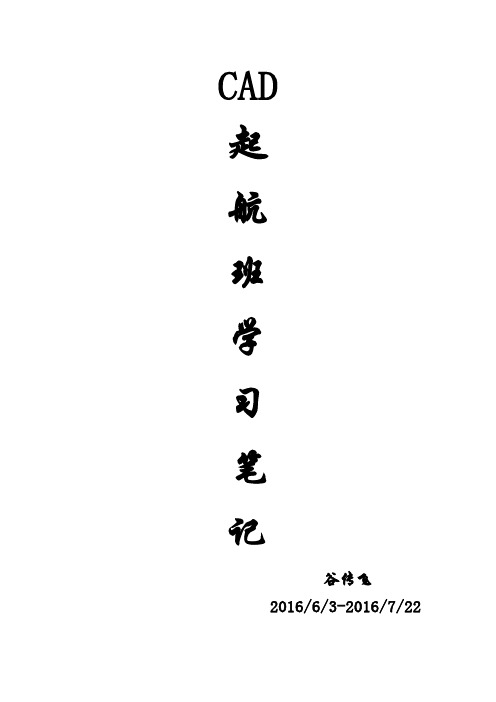
如果出图比例是1:2,那么线型比例应该设置为2
4.冻结
①不能冻结当前图层
②RE不能重新生成
③可以添加图形元素,不能删除、修改。
④不能打印
5.样板
样板可以理解为画图形的三角板。
新建样板或另存为DWT样板格式
CTRL+S
打开CAD直接是想要的样板格式的设置方法:
相对坐标:从中间开始
本节课快捷键总结:
F8打开关闭正交
2016年6月6日
第三讲绘图的辅助手段工作效率提升(偏移.修剪)
1.对象捕捉:找到、捕捉精确的点或特殊的点
对象捕捉的设置:
2.对象追踪:①草船借箭②蚂蚁上树
3.栅格:F7相当于坐标纸。
4. 正交:F8绘制水平或垂直的线;正交能完成的极轴都可以
5.极轴:F10极轴能完成的正交不可以
②特征:无限长的直线
③
④水平H和垂直V都是做参考用的。
角度A:
二等分B:评分角
偏移O:一般不用,和O偏移是一样的。
⑤
2.倒角
①倒圆角F
倒圆角是外切圆的圆角,不能倒内切圆的圆角。要想出现外切的圆角,只能是C—T相切半径的画圆。
1.圆角变直角
半径值设为0,圆角就可以变直角了。或者输入F——按下SHIFT键就可以了。
②FROM:参考点不统一,只能追踪一次。(格式:@+长度+角度例如@5<142切记,中间不加逗号)
③UCS:参考点统一。(自定义坐标,UCS+空格*2返回世界坐标)
2.角度的定义:
①从起点位置引一条水平向右的辅助线,计算的是对象线与水平向右的直线之间的夹角。
②顺负逆正
Autocad学习详细笔记学习记录、CAD
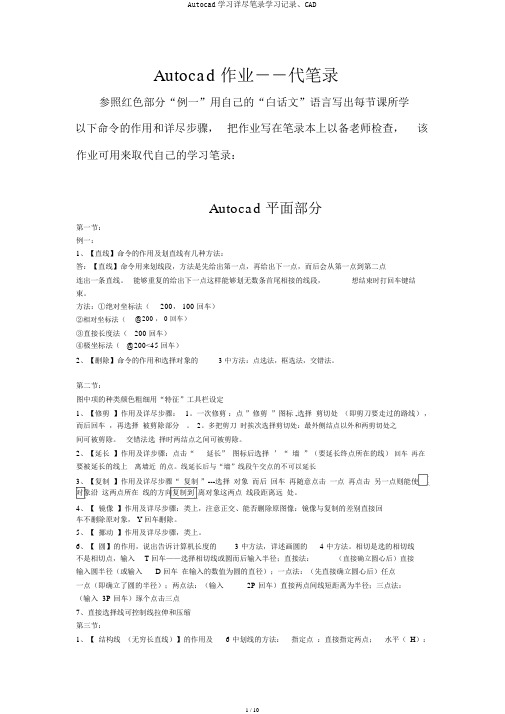
Autocad 作业――代笔录参照红色部分“例一”用自己的“白话文”语言写出每节课所学以下命令的作用和详尽步骤,把作业写在笔录本上以备老师检查,该作业可用来取代自己的学习笔录:Autocad 平面部分第一节:例一:1、【直线】命令的作用及划直线有几种方法:答:【直线】命令用来划线段,方法是先给出第一点,再给出下一点,而后会从第一点到第二点连出一条直线。
能够重复的给出下一点这样能够划无数条首尾相接的线段,想结束时打回车键结束。
方法:①绝对坐标法(200, 100 回车)②相对坐标法(@200 , 0 回车)③直接长度法(200 回车)④极坐标法(@200<45 回车)2、【删除】命令的作用和选择对象的 3 中方法:点选法,框选法,交错法。
第二节:图中项的种类颜色粗细用“特征”工具栏设定1、【修剪】作用及详尽步骤:1。
一次修剪:点”修剪”图标 ,选择剪切处(即剪刀要走过的路线),而后回车,再选择被剪除部分。
2。
多把剪刀时挨次选择剪切处:最外侧结点以外和两剪切处之间可被剪除。
交错法选择时两结点之间可被剪除。
2、【延长】作用及详步骤:点击“延长” 图标后选择’“ 墙”(要延长终点所在的线)回车再在要被延长的线上离墙近的点。
线延长后与“墙”线段午交点的不可以延长3、【复制】作用及详尽步骤“ 复制”---选择对象而后回车再随意点击一点再点击另一点则能使对象沿这两点所在线的方向复制到离对象这两点线段距离远处。
4、【镜像】作用及详尽步骤:类上,注意正交、能否删除原图像:镜像与复制的差别直接回车不删除原对象, Y 回车删除。
5、【挪动】作用及详尽步骤,类上。
6、【圆】的作用,说出告诉计算机长度的 3 中方法,详述画圆的 4 中方法。
相切是选的相切线不是相切点,输入T 回车——选择相切线或圆而后输入半径;直接法:(直接确立圆心后)直接输入圆半径(或输入 D 回车在输入的数值为圆的直径);一点法:(先直接确立圆心后)任点一点(即确立了圆的半径);两点法:(输入2P 回车)直接两点间线短距离为半径;三点法:(输入 3P 回车)琢个点击三点7、直接选择线可控制线拉伸和压缩第三节:1、【结构线(无穷长直线)】的作用及 6 中划线的方法:指定点:直接指定两点;水平(H):输入 H 回车再确立一点,只好画出经过这一点的水平结构线;垂直( V):输入 V 回车在确立一点,只好画出竖直结构线;角度( A):输入 A 回车而后就有两种做法①输入 O 回车——再输入某一角度回车——最后确立线要经过的点,则画出的线有必定角度②输入(参照) R 回车(或直接回车)——选择一线在输入角度回车则所画的线输入的角度是相对所选的线为基准的;二均分( B):输入 B 回车——选择某一角的极点——选角的起点——选角的终点,则所画的线为该角的角均分线;偏移( O)(相当于复制):输入O 回车①指定偏移距离(可用两点法)——选择偏移对象——确立偏移的对方向(可连续操作)②输入(经过) T(或直接回车)回车——选择要偏移的对象——选摘要经过的点。
《AutoCAD入门教程全掌握》读书笔记思维导图

14.7 思考与练习
15.1 编辑三维子对 象
15.2 三维编辑操作
15.3 三维实体逻辑 运算
15.4 编辑三维实体
15.5 三维建模实例
15.6 三维转二维视 图
15.7 渲染三维实体 15.8 思考与练习
1
16.1 滑块
16.2 十字连接 2
件
3
16.3 连接板
4
16.4 联结销
5
16.5 支撑座
0 1
5.13 面域
0 2
5.14 对齐
0 3
5.15 夹点 编辑
0 4
5.16 图案 填充
0 6
5.18 编辑 图案填充和 渐变色填充
0 5
5.17 渐变 色填充
0 1
6.1 文字 样式的设定
0 2
6.2 文字输 入
0 3
6.3 文字 编辑
0 4
6.4 创建 表格
0 6
6.6 思考 与练习
0 5
内容简介
基础篇
0 1
第1章 AutoCAD 概述
0 2
第2章 AutoCAD 绘图基础
0 3
第3章 绘 制二维图形
0 4
第4章 规 划与管理图 层
0 6
第6章 文 字与表格
0 5
第5章 修改 二维图形
第7章 尺寸标 1
注
第8章 图块与 2
外部参照
3 第9章 高效绘
图工具
4 第10章 布局与
打印出图
最新版读书笔记,下载可以直接修改
《AutoCAD入门教程全掌握》
PPT书籍导读
读书笔记模板
最
新
版
本
cad实习周记
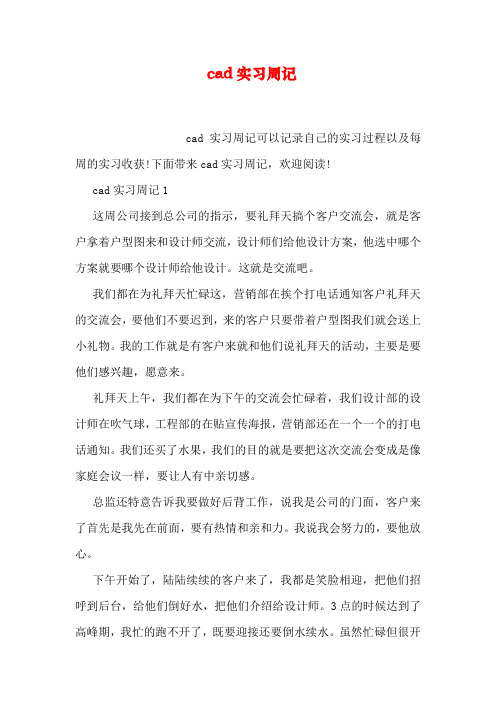
cad实习周记cad实习周记可以记录自己的实习过程以及每周的实习收获!下面带来cad实习周记,欢迎阅读!cad实习周记1这周公司接到总公司的指示,要礼拜天搞个客户交流会,就是客户拿着户型图来和设计师交流,设计师们给他设计方案,他选中哪个方案就要哪个设计师给他设计。
这就是交流吧。
我们都在为礼拜天忙碌这,营销部在挨个打电话通知客户礼拜天的交流会,要他们不要迟到,来的客户只要带着户型图我们就会送上小礼物。
我的工作就是有客户来就和他们说礼拜天的活动,主要是要他们感兴趣,愿意来。
礼拜天上午,我们都在为下午的交流会忙碌着,我们设计部的设计师在吹气球,工程部的在贴宣传海报,营销部还在一个一个的打电话通知。
我们还买了水果,我们的目的就是要把这次交流会变成是像家庭会议一样,要让人有中亲切感。
总监还特意告诉我要做好后背工作,说我是公司的门面,客户来了首先是我先在前面,要有热情和亲和力。
我说我会努力的,要他放心。
下午开始了,陆陆续续的客户来了,我都是笑脸相迎,把他们招呼到后台,给他们倒好水,把他们介绍给设计师。
3点的时候达到了高峰期,我忙的跑不开了,既要迎接还要倒水续水。
虽然忙碌但很开心,看着设计师们在耐心的讲解我也不觉得累了。
5点多了,送走最后一个客户时,我们已经下班快半小时了。
我们坐在后台总监给我们开了一个简单的庆祝会,说今天很成功,大家都辛苦了。
最后我们一起开心的吃起水果,总监和我们还一起抢了起来,虽然累点,但是很开心。
cad实习周记2Autocad是一门应用广泛的技术性应用软件,在机械,建筑等行业尤为的重要,电脑辅助绘图相对于手工绘图有很多突出的优势在精度,,准度,美观度方面它远超于手工画图。
这次实习是非常有用的,它为我以后进入社会,进入工作奠定了坚固的基础,下面是我对这次实习中对于Autocad的操作方法的总结:1:Autocad采用三维坐标系统确定在空间位置显示在屏幕上状态栏中的坐标值。
就是当前光标所在位置。
cad实训心得6篇总结
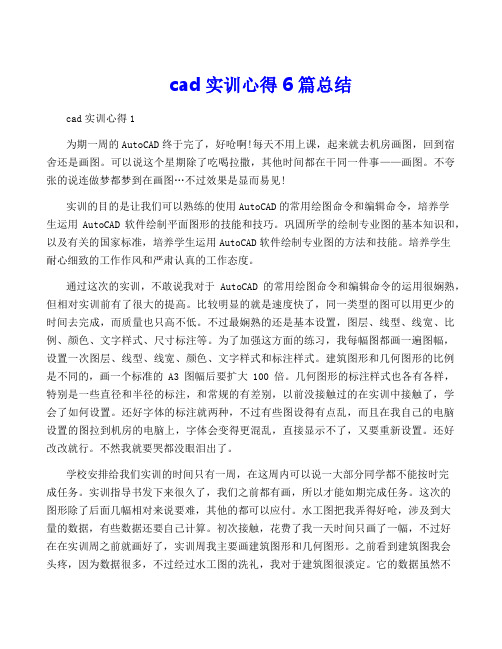
cad实训心得6篇总结cad实训心得1为期一周的AutoCAD终于完了,好呛啊!每天不用上课,起来就去机房画图,回到宿舍还是画图。
可以说这个星期除了吃喝拉撒,其他时间都在干同一件事——画图。
不夸张的说连做梦都梦到在画图…不过效果是显而易见!实训的目的是让我们可以熟练的使用AutoCAD的常用绘图命令和编辑命令,培养学生运用AutoCAD软件绘制平面图形的技能和技巧。
巩固所学的绘制专业图的基本知识和,以及有关的国家标准,培养学生运用AutoCAD软件绘制专业图的方法和技能。
培养学生耐心细致的工作作风和严肃认真的工作态度。
通过这次的实训,不敢说我对于AutoCAD的常用绘图命令和编辑命令的运用很娴熟,但相对实训前有了很大的提高。
比较明显的就是速度快了,同一类型的图可以用更少的时间去完成,而质量也只高不低。
不过最娴熟的还是基本设置,图层、线型、线宽、比例、颜色、文字样式、尺寸标注等。
为了加强这方面的练习,我每幅图都画一遍图幅,设置一次图层、线型、线宽、颜色、文字样式和标注样式。
建筑图形和几何图形的比例是不同的,画一个标准的A3图幅后要扩大100倍。
几何图形的标注样式也各有各样,特别是一些直径和半径的标注,和常规的有差别,以前没接触过的在实训中接触了,学会了如何设置。
还好字体的标注就两种,不过有些图设得有点乱,而且在我自己的电脑设置的图拉到机房的电脑上,字体会变得更混乱,直接显示不了,又要重新设置。
还好改改就行。
不然我就要哭都没眼泪出了。
学校安排给我们实训的时间只有一周,在这周内可以说一大部分同学都不能按时完成任务。
实训指导书发下来很久了,我们之前都有画,所以才能如期完成任务。
这次的图形除了后面几幅相对来说要难,其他的都可以应付。
水工图把我弄得好呛,涉及到大量的数据,有些数据还要自己计算。
初次接触,花费了我一天时间只画了一幅,不过好在在实训周之前就画好了,实训周我主要画建筑图形和几何图形。
之前看到建筑图我会头疼,因为数据很多,不过经过水工图的洗礼,我对于建筑图很淡定。
- 1、下载文档前请自行甄别文档内容的完整性,平台不提供额外的编辑、内容补充、找答案等附加服务。
- 2、"仅部分预览"的文档,不可在线预览部分如存在完整性等问题,可反馈申请退款(可完整预览的文档不适用该条件!)。
- 3、如文档侵犯您的权益,请联系客服反馈,我们会尽快为您处理(人工客服工作时间:9:00-18:30)。
侯老师十天学会CAD配套学习笔记1.工具栏调出工具栏直接在工具栏上右击选择常用:1绘图和修改2. 标注3.特性和图层2.光标的调节工具菜单栏/ 选项/ 显示/ 十字光标大小/ 选择/ 拾取框大小(稍微调大)3.选择方法左键--点击选择--框选-从左往右(蓝色)全部包含对象-从右往左(绿色)只要碰到对象即可4.取消esc删除delete (删除选中对象)撤销ctrl+z重做ctrl+y5.中键双击将所有的对象全部显示在屏幕中滚动缩放对象按住拖动平移对象*6.命令栏所有命令出现的地方,通过观察命令栏来绘制对象7.正交F8水平和垂直的状态,打开后只能在水平和垂直方向绘制对象捕捉F3找到特殊点右击对象捕捉/ 设置/ 控制点的开关对象追踪标尺的作用光标放在点上,慢慢拖出,标尺即可出现8. 确定键空格键回车鼠标右键9.直线指定起点拖出方向输入长度点击确定相对坐标用直线指定第一个点后输入坐标值(X,Y)注意:坐标是相对起点的坐标———————————————————————————直线L1.角度的判断零度的位置是在起点右侧的水平线上角度都是逆时针旋转出来的,顺时针为负值2.角度的输入方法指定起点后拖出方向输入长度shift+< 角度值*再结束命令后再次点击确定键的话是重复上次命令构造线XL1.注意命令栏中出现“或”或之前为当前命令,可以直接操作或之后的命令为扩展命令,右击来选择2.右击选择--水平和垂直--角度-直接输入角度值(和直线的角度相同)*-右击选择“参照”重新指定直线来代替水平线进行旋转--二等分绘制角平分线*--偏移绘制平行线-直接输入偏移的距离(在直线的垂直方向上)-右击选择“通过”直接将直线复制到需要的点上修剪tr1.选择工具后要直接点击确定键,然后直接点击或者框选要修剪的对象2.当对象只剩下最后一条线段时,是无法修剪的———————————————————————————*圆C1.圆心半径或者直径2.右击选择扩展命令--三点任意三个点上绘制--两点两点间的距离为直径值*--相切相切半径切点的位置是在大概位置上点击3.绘图菜单栏/ 圆/ 相切相切相切*圆弧A1.工具栏中一般使用三点绘制2.绘图菜单栏/ 圆弧...*圆弧是逆时针旋转出来*起点端点半径指定起点和端点的位置,拖动端点上得直线直到圆弧出现,再去输入半径值当圆弧大于半圆时,半径值要输入负值多段线PL1.绘制出来是一个整体2.右击选择--圆弧选择圆弧后,直接右击选择方向命令,在进行操作上方90左边180下方270右边360--宽度起点和端点的宽度指定起点和端点的宽度,再去输入长度值注意:圆弧中有宽度的话,先指定宽度再绘制圆弧3.将线段合并为一个整体修改菜单栏/ 对象/ 多段线/ ......正多边形pol1.指定边的数目2.中心点--内接于圆中心点到角点的距离为半径值--外切于圆中心点到边的中点为半径值右击选择“边”通过边的长度(边上两个点)来确定_____________________________________________________*矩形rec1.指定第一个点后拖出大小,输入XY的长度注意:XY轴的正负方向2.圆角右击设置圆角大小,再来输入XY轴的大小注意:圆角设置后会成为默认值,再次绘制的话要讲圆角改为零样条曲线1.绘制波浪线2.确定时点击三次确定键椭圆el1.指定一条整轴的长度在去绘制另外一条半轴2.中心点+ 两条半轴椭圆弧1.绘制出椭圆弧中完整的部分然后直接截取其中一段2.方向是逆时针旋转出来的*图案填充和渐变色bh图案填充1.选择图案2.边界添加拾取点(内部点封闭对象)3.点击预览观察效果esc返回对话框进行调节比例和角度渐变色一般使用白色填充如果有其他颜色,调节着色中滑块让颜色更纯———————————————————————————创建块 b1.名称(记住)基点(插入点)选择对象2.创建有文字的对象绘图菜单栏/ 块/ 定义属性/ 标记/ 输入文字/ 放在对象上/ ...文字的大小(缩放调节)插入块I1.点击确定后直接指定插入点即可2.缩放比例勾选统一比例3.角度控制方向调入外部模块直接选中模块ctrl+c(复制)然后到图纸中ctrl+v(粘贴),指定插入点即可点po1.工具栏中点只去点击小点2.点样式是在格式菜单栏中3.捕捉点对象捕捉中设置“节点”4.分段绘图菜单栏/ 点...定数等分和定距等分注意:都可以用块来代替点进行分段5.注意块是无法修改的,用分解工具分解后即可如果工具无法使用提示点击F1查看直接输入redefine,点击确定后输入工具的英文名称*多线ML1.设置多线样式/ 格式菜单栏封口图元调节线条的数量和位置位置通过调节偏移来完成2.绘制多线方法和直线相同线条的宽度图元中的单位乘以比例大小对正标注用外部标注使用上对正标注用内部标注用下对正_____________________________________________________面域reg1.将封闭对象转化为一个面2.观察方法视图菜单栏/ 视觉样式/ 概念3.运算修改菜单栏/ 实体编辑/ ...交集和并集同时选择差集例如:大圆减去小圆先选择大圆点击确定再去选择小圆点击确定表格1.工具中创建2.调节大小选中表格调节蓝色点3.输入内容和修改直接双击即可4.调节大小和修改样式格式菜单栏/ 表格样式...5.确定键ctrl+回车单元格内换行alt+回车文字1.拖出文本框进行输入双击文字修改2.大小格式菜单栏/ 文字样式3.符号的输入选择“@”进行选择符号直径%%c 度数%%d 正负%%p4.堆叠将文字全部输入好,在要堆叠的地方加上shift+6(^),选中堆叠的文字点击堆叠即可】复制co移动M镜像mi绘制对称的对象在有文字时注意:直接输入mirrtext修改新值为“1”文字镜像为“0”文字直接复制过去偏移O1.偏移出来是原对象2.任意对象都可以进行偏移———————————————————————————阵列ar1.矩形阵列行偏移Y轴的距离值列偏移X轴的距离值注意:XY轴的正负方向通过拾取来确定距离值2.环形阵列中心点旋转点角度所有对象的总角度注意方向(正负)旋转RO缩放sc1.按照比例缩放比例因子就为放大缩小的倍数基点为放大缩小时一个不变的点2.参照通过对象中的某个长度进行缩放参照长度通过拾取点来完成拉伸S注意:只能用绿色选框进行选择只去选择要拉伸的部分,全部选择的话是移动的作用延伸EX直接点击确定键进行延伸延伸要延伸到另外一个对象上按住shift是修剪和延伸的切换打断于点将对象上按照一个点切成两个对象打断将对象上两点之间的部分减去整体对象是逆时针打断的合并将打断的对象合并起来倒角cha1.在没有设置大小的时候可以将两条线连接到一起2.倒角的方向第一个倒角距离是在先选择的直线上3.多个进行多次倒角圆角 f分解X_____________________________________________________标注标注样式 D1.直线起点偏移量尺寸线偏移出对象的距离值2.符号和箭头机械图实心闭合房型图建筑标记箭头大小3.文字文字的大小4.主单位精度精确到小数点后几位比例因子标注出来的大小和实际大小之间的比例5.换算单位标注出来的大小可以显示出英制大小基线和继续前提都要以线性标注做为基准做出下个标注基线始终是以线性标注的起点作为基准点做出下个标注继续都是以结束点为起点做出下个标注快速引线解释和注释的作用指定引线的两条线后,取消文字的输入,用文字工具来输入文字编辑标注修改标注的内容选择工具选择新建将零删除输入内容点击确定选择对象点击确定直接使用“ddedit”连续修改内容的方法编辑标注文字修改对象的文字和尺寸线的位置——————————————————————————————————图层1.新建图层点击图层工具栏中图层特性管理器修改名称颜色线性线宽线性中心线center虚线dashed2.绘制对象选择绘制的图层进行绘制对象线条线性的比例修改直接双击绘制的对象进行修改3.图层的按钮图层的开关显示和隐藏的作用冻结有隐藏的作用并且图层无法使用锁定对象显示,但是无法进行修改4.保存文件/ 保存/ 保存类型[图形样板(.dwt)]下次打开CAD,新建图纸(保存的图纸)打印ctrl+p注意打印区域窗口框选要打印的部分打印的图纸方向点开右下角小箭头选择方向即可面积的测量直接使用area命令规则的对象都是水平垂直的直线对象,可以直接点击每个角点来测量不规则对象将其创建为面域,然后右击选择对象进行测量描绘出对象上的图片通过附着图像图片导入CAD中,然后调节图片的比例(缩放),进行线条的描绘文件的转化转化为jpg图片在打印中,打印机中选择有关jpg的模式,直接点击确定即可侯老师十天学会CAD视频地址:第1天-第 5 天:侯老师十天学会CAD全套视频教程总共10集(1-5)第6天-第10天:侯老师十天学会CAD全套视频教程总共10集(6-10)第11天(总结及考试):侯老师十天学会CAD视频之学员问题总结及考试侯老师十天学会CAD-课后配套练习题及相关考试题:侯老师十天学会CAD全套视频下载地址:侯老师十天学会CAD全套视频下载.rar。
